在Excel中的打印设置的技巧
来源:岁月联盟
时间:2006-08-10
正式进入话题,我今天主要要说的是Excel关于打印的一些设置,从我了解的一些情况得知,在使用该软件没有问题的人们往往在打印时都会或多或少的出现些不该有的错误,所以在此详细为大家讲解几点主要的设置,其中有点见过很多关于Excel中讲解打印设置时都忽略了的一点,,希望对不清楚其设置的同胞们有所帮助。
下面我就举一学生成绩统计表(图一)来说明其中的一些问题

图一
一、打印区域设置
当然,要打印,我们首先要确实打印的范围,在Excel中,我们可以通过选定的方式来确实我们要打印的范围,如(图二)所示,从学生成绩统计表行到下面蓝色结束部分即为我们选定部分(在Excel中最初选的单元格呈白色,像未选定状态,其实乃选定),下面白色部分为未选定部分。

图二
如我们只需设置上面部分为需要打印的区域(如上面部分是前10名名单,而我们恰好需要前10名名单,这时,这种设定打印区域的作法就有效了),我们只需在菜单项里面选择“文件”菜单,再选择其下面的“打印区域”,再选“设置打印区域”就可以了,这时我们会发现我们刚选择的部分出现了一个虚线框,这就是我们所设置的打印部分了。(图三,红色线条处),因另两边靠顶部和左侧,故虚线不可见。但这时出现了一个问题,即右侧出现了两条虚线,应该说正常情况下只会出现一条虚线,这就是我要说的下一点。
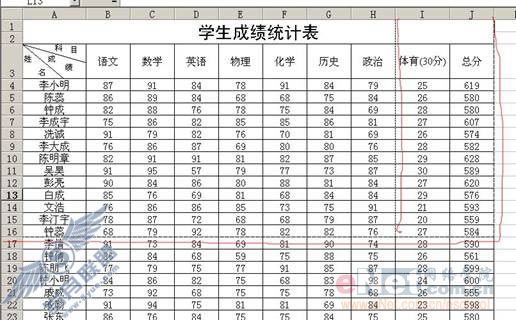
图三
其实出现这种情况很简单,只要稍微留意一下就可了解,我们现在用一下打印预览看一下我们设置的打印区域部分(图四)。我们可以看到,打印预览部分并不是我们设置的打印区域部分,而是只到政治一科后面就没有了,我们再返回到图三看一下,政治一科恰好是一条虚线的位置,这下明白了吧,那一条虚线是根据我们设置的页面纸张而默认的打印区域,在我们没有设置打印区域的时候直接用一下“打印预览”我们就会看见一右侧会出现一条虚线,没错,那就是默认的可打印区域。现在我们怎么办呢,就不行了吗,不是,我们可以通过更换纸型、调整页面边距或调整纸张方向来达到我们的目的。
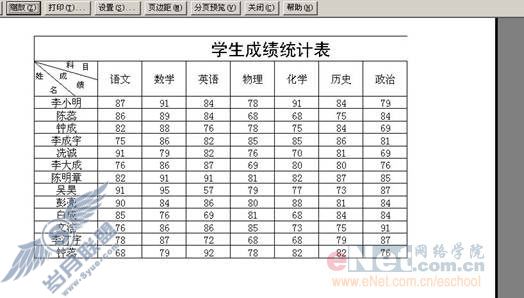
图四
当然,在不可更换纸型的情况下我们就只有后面两种办法,而在纸张边距调整之后还不行的情况下(不是调整边距就一定行的,因为各种情况,比如表格太宽啦,为了美观啦等等),就只能调整纸张方向了。
我们先说调整页面边距。
调整边距很方便,你可以直接在打印预览的情况下点击屏幕上的“页边距”来拖动调整,当然,为了准确,我们也可以通过屏幕上的“设置”(或关闭“打印预览”,选“文件”菜单中的“页面设置”项)来准确的调整(图五)。

图五
调整之后再试试打印预览,是不是能够显示完全了,如果还是不行,就更改页面方向了(更改页面方向只是在“页面设置”窗口里选择页面,在里面设置纵向或横向即可以了)。对于水平居中,垂直居中和页眉页脚的设置我就不细说了,这些相信大家都知道吧,可以调整看看,比如说需要加上什么页码什么的,都可以在里面完成,自己实践实践。
还需补充一小点,调整的时候也可以根据实际情况调整一下行高或列宽,也许可以达到更方便的效果,如果不需设置打印区域,只需在“文件”菜单“打印区域”项“取消打印区域”即可。
接下来再说一点,也是在打印设置中十分重要而又十分简单的一点,但许多人却没有了解。
三、页面设置中工作表项
也许很多人没在意这一项,这一项里面有一处非常重要的地方,也是很多人打印出现错误的地方,而导致特别麻烦。
在我们具体打印操作的时候,设置好了打印区域,有时预览一下,然后打印,当我们打印一页时,都不会出现什么错误,当打印第二页、第三页时,状况就出现了,很多人不了解为什么会出现那种情况(我们打印表格的时候在每一页都需要一个顶端标题,但当我们打印机输出第二页、第三页或再后面的时候,上面的标题行就没有了,举上面例子来说,当我们需要打印第二页时,同样需要“学生成绩统计表”和下面科目一行),这时我们又该如何设置呢,先看一下在没有设置的情况下的打印预览(图六)。
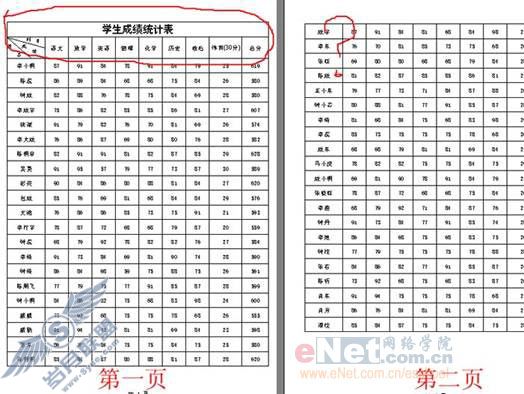
图六
看出第一页和第二页的不同之处没有,对,第一页很正确,但第二页呢,没有了我们需要的顶端标题行,这时我们就需要设置顶端标题行了。
当我们遇到这种情况时,其实Excel是为我们提供了解决办法的,就是设置顶端标题行,我们可以在“页面设置”窗口中选择“工作表”项进行设置(图七红色部分),打印区域(蓝色部分)我们就不讲了。

图七
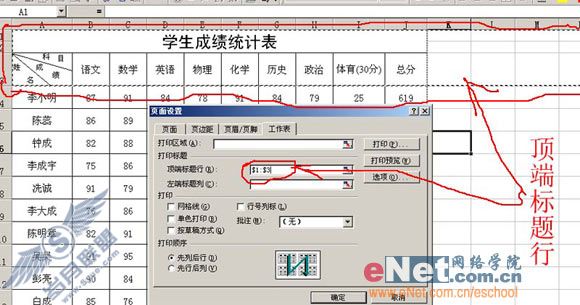
图八
这时选择部分就会呈现闪烁的虚线框,然后单击窗口中的“确定”按钮,再用打印预览试试,怎么样,是不是每一页都有顶端标题行了(图九)。
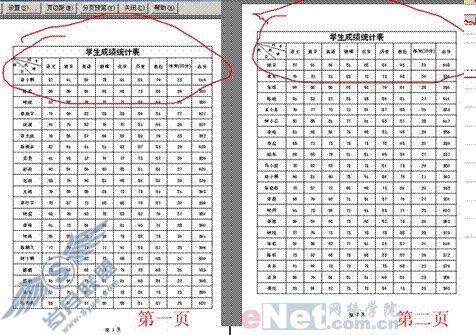
图九
再补充一点,有时一个表格的左边列是固定不变的,而不是顶端的标题,这时我们只需将“顶端标题行”改为设置“左端标题列”就行了,方法是一样的 。
下一篇:Excel安全技巧集锦